Steam est une excellente plate-forme de distribution de jeux, mais en tant qu'application de bureau, elle simplifie l'installation de jeux sur un système. Tout ce que vous avez vraiment besoin de faire est de cliquer sur le bouton Installer après avoir acheté un jeu et Steam s'occupera de tout. Une fois installé, Steam s'occupera également des mises à jour du jeu et les utilisateurs n'auront pas à s'inquiéter à part peut-être de redémarrer un jeu.
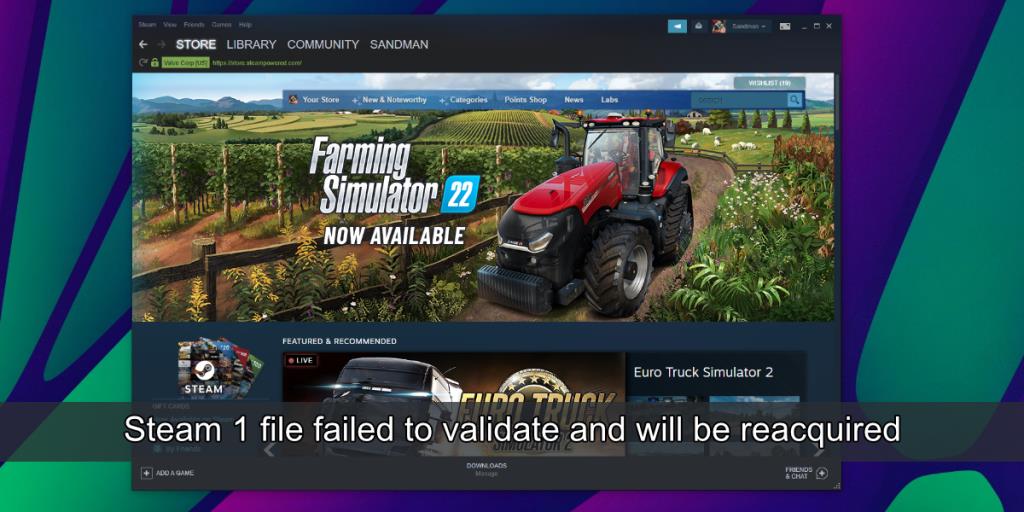
Seam : 1 fichier n'a pas pu être validé et sera réacquis
L'installation du jeu et les mises à jour sur Steam sont gérées principalement en arrière-plan. Steam se met à jour lorsque vous ouvrez l'application et il installera les mises à jour des jeux avant d'ouvrir le jeu. Si un jeu est en cours de mise à jour, vous ne pourrez pas y jouer tant que la mise à jour n'aura pas été installée. Cela dit, si le jeu est à jour et que vous obtenez le message « 1 fichier n'a pas pu être validé et sera réacquis » lorsque vous essayez d'y jouer, cela signifie qu'il y a un problème avec les fichiers du jeu.
1. Valider les fichiers du jeu
C'est le premier correctif que vous devriez essayer si nous obtenons que le fichier Steam 1 n'ait pas été validé et que l'erreur soit réacquise lors de l'ouverture de Steam ou de l'ouverture d'un jeu particulier sur Steam.
- Ouvrez Steam et accédez à la bibliothèque.
- Faites un clic droit sur le jeu auquel vous voulez jouer et sélectionnez Propriétés dans le menu contextuel.
- Allez dans l'onglet Fichiers.
- Cliquez sur Vérifier l'intégrité des fichiers.
- Autorisez Steam à vérifier les fichiers et à en télécharger de nouveaux si nécessaire.
- Redémarrez Steam.
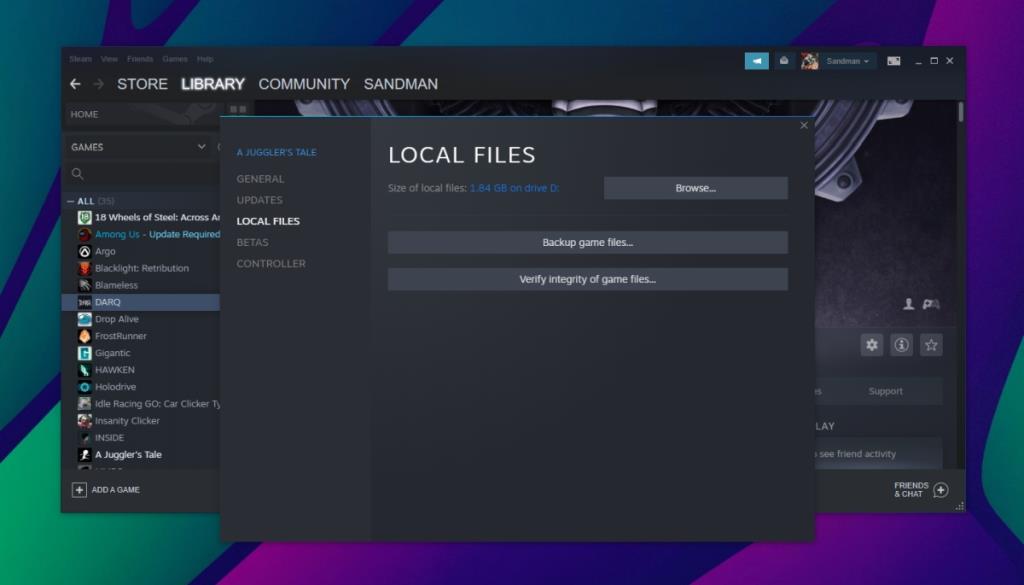
2. Exécutez une vérification du disque
Vérifiez le disque sur lequel vous stockez vos jeux/bibliothèque Steam pour les erreurs. Le problème peut être dû à des erreurs de disque et non à Steam.
- Ouvrez l'explorateur de fichiers.
- Accédez à ce PC.
- Cliquez avec le bouton droit sur le lecteur avec votre bibliothèque Steam et sélectionnez Propriétés.
- Allez dans l'onglet Outils.
- Cliquez sur Vérifier et autorisez l'exécution de la vérification complète.
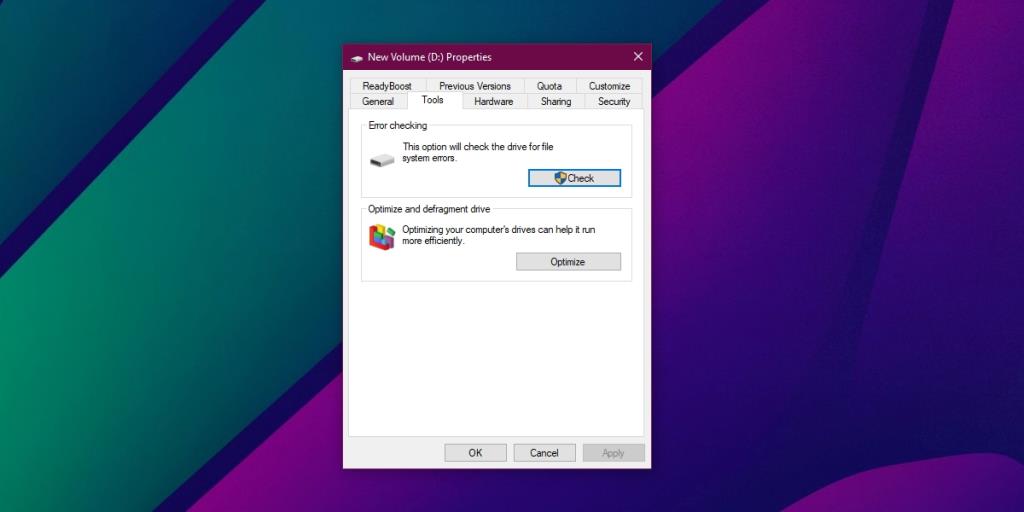
3. Désactiver les modules
Les mods de jeu peuvent changer la donne pour de nombreux jeux, mais ils peuvent causer des problèmes, surtout s'ils ne sont pas compatibles avec les mises à jour de jeux. Essayez de désactiver les mods de jeu que vous avez installés et Steam commencera à fonctionner.
Sur cette note, si vous avez installé des applications qui modifient un jeu, y ajoutent des astuces ou qui peuvent être interprétées comme un outil de triche, désinstallez-le. Steam signalera et bloquera une application comme celle-ci et cela peut empêcher l'application de fonctionner.
4. Réinstallez Steam
Steam se met souvent à jour et les mises à jour sont normalement réussies. Cela dit, une mise à jour qui a rencontré des problèmes lors de l'installation peut montrer que le fichier Steam 1 n'a pas pu être validé et sera réacquis en erreur. Il est préférable de désinstaller et de réinstaller Steam (cela ne supprimera pas vos données de jeu).
- Ouvrez le Panneau de configuration.
- Allez dans Programmes> Désinstaller un programme.
- Sélectionnez Steam et cliquez sur le bouton Désinstaller.
- Redémarrez le système.
- Téléchargez et réinstallez Steam.
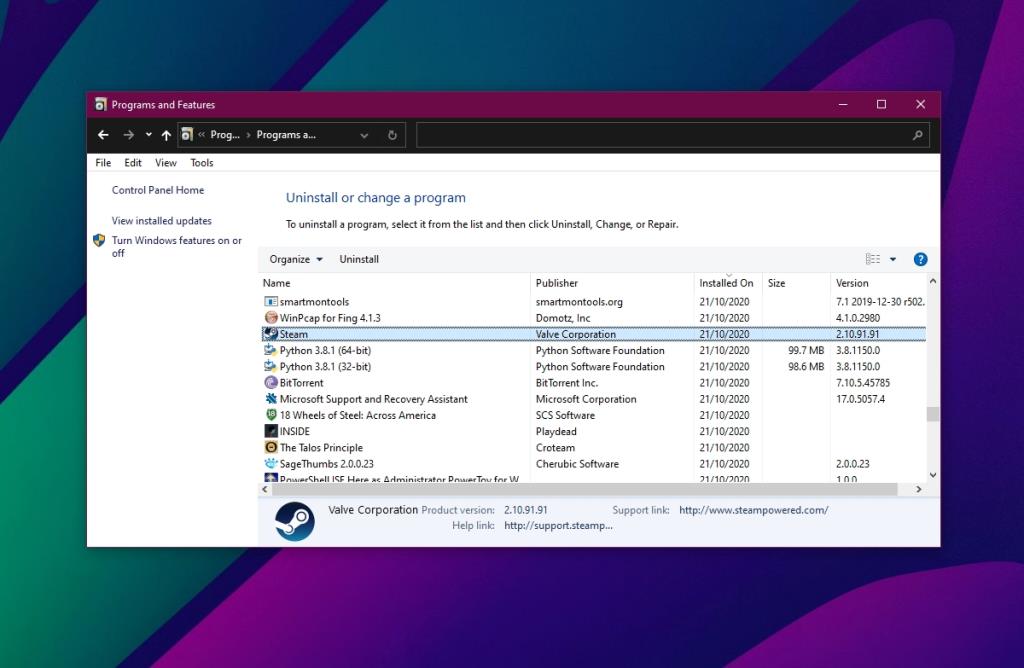
5. Supprimer les contrôleurs
Les contrôleurs, en particulier les contrôleurs non officiels, peuvent parfois causer des problèmes avec Steam. Si vous avez un contrôleur connecté à votre système, déconnectez-vous et ouvrez Steam. Si Steam s'ouvre sans aucun problème, supprimez tous les profils/configurations de contrôleur tiers que vous avez ajoutés, puis désinstallez et réinstallez le contrôleur.
Vous pouvez désinstaller un contrôleur à partir du Gestionnaire de périphériques. Recherchez-le sous les périphériques Bluetooth s'il s'agit d'un contrôleur Bluetooth ou sous les périphériques USB s'il s'agit d'un contrôleur filaire. Installez à nouveau le contrôleur et cela devrait fonctionner.
Conclusion
Steam n'est pas à l'abri des problèmes, mais la plupart de ses problèmes sont faciles à résoudre. Plus important encore, il est rare que les problèmes d'un jeu affectent un autre jeu. Cela dit, assurez-vous toujours que vos jeux sont sauvegardés. Effectuez des sauvegardes régulières au cas où vous auriez besoin de reconstruire la bibliothèque et les fichiers de jeu locaux.

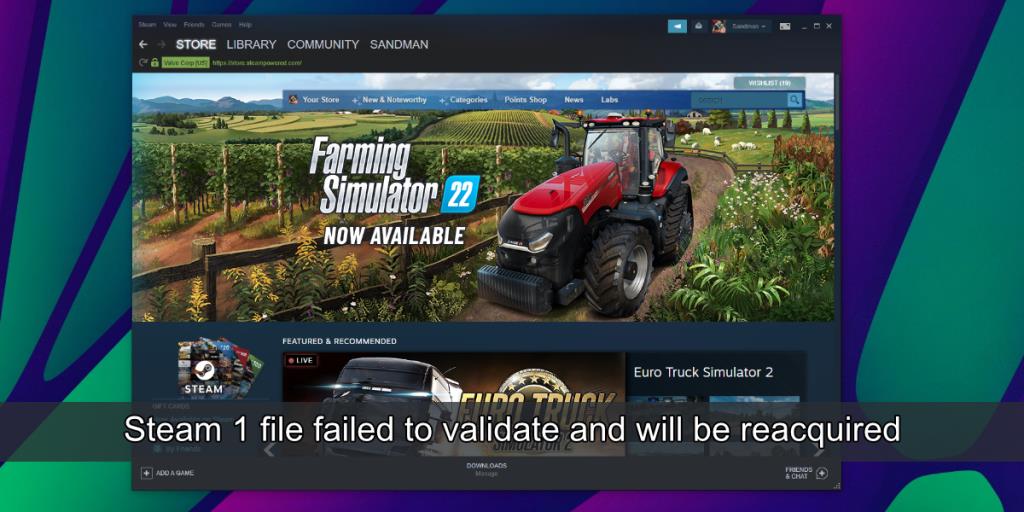
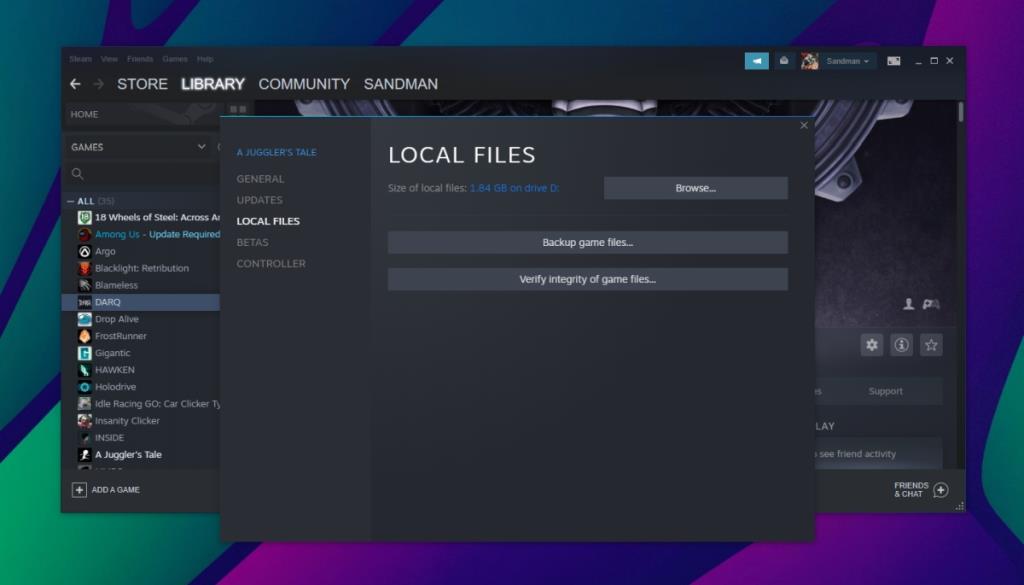
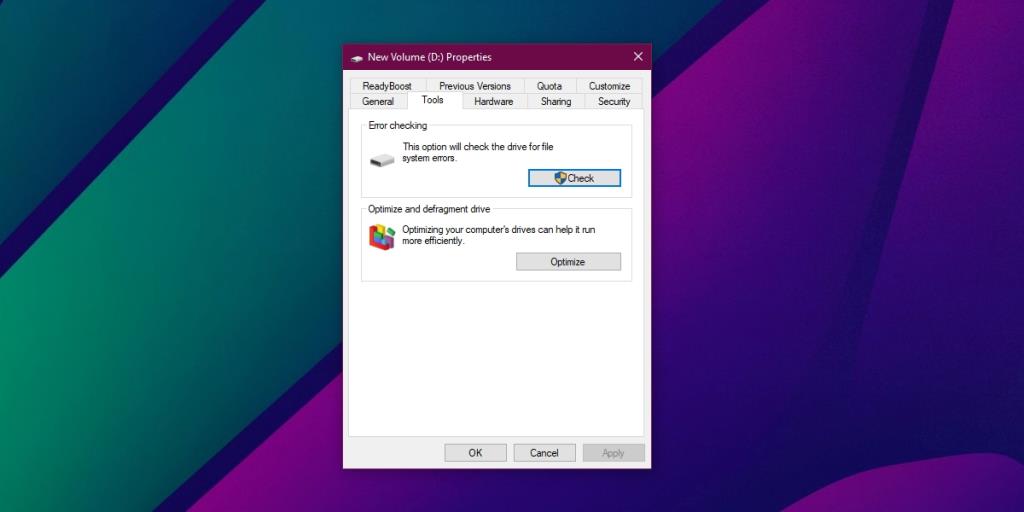
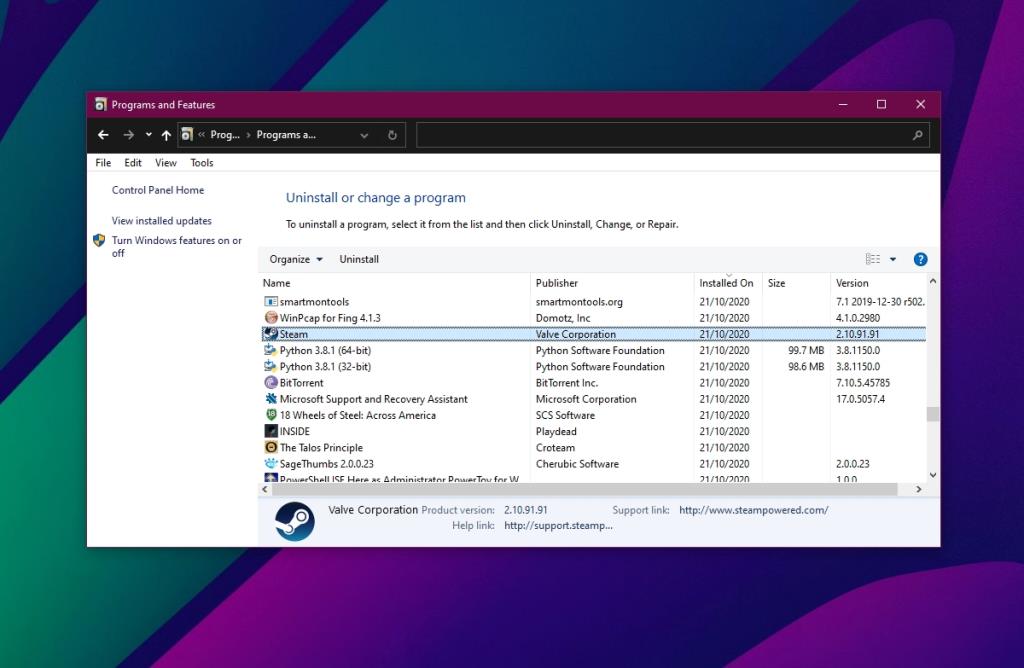


![Utiliser des vitesses différentes pour la souris externe et le pavé tactile sur un ordinateur portable [Windows] Utiliser des vitesses différentes pour la souris externe et le pavé tactile sur un ordinateur portable [Windows]](https://tips.webtech360.com/resources8/r252/image-923-0829094033297.jpg)




